电脑如何转换成wifi热点?
17
2025-03-19
在现代社会,无线网络已经成为我们生活中不可或缺的一部分。电脑能够接入无线网络,不仅方便了我们的工作和学习,也极大地增强了网络使用的灵活性。不过,当电脑连接WiFi时遇到问题,又该如何解决呢?本文将为您提供详细的电脑连接WiFi步骤、注意事项以及解决常见问题的方法。
1.1打开网络和共享中心
开机后,点击桌面右下角的通知区域找到网络图标,右键点击选择“打开网络和共享中心”(或在控制面板中直接搜索并打开“网络和共享中心”)。
1.2设置新的网络连接
在打开的窗口中,点击左侧的“设置新的连接或网络”,然后选择“手动连接到无线网络”,点击“下一步”。
1.3输入WiFi网络信息
按照提示输入您的WiFi网络名称(SSID)、选择安全类型,一般为WPA2-Personal,然后输入安全密钥(即WiFi密码)。如果不知道密码,您可能需要查看路由器或联系网络管理员。
1.4连接并验证WiFi
点击“下一步”,然后在“更改适配器设置”窗口中找到刚才设置的WiFi网络,双击进行连接。连接成功后,应该会显示“已连接”的状态。
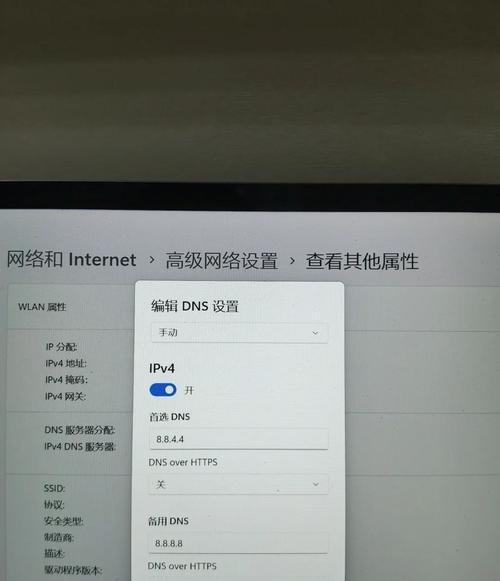
2.1确认WiFi信号强度
确保你的电脑和无线路由器之间没有太远的距离,也没有太多隔墙,以保证信号强度。距离越远或隔墙越多,信号可能会越弱。
2.2关闭可能产生干扰的设备
家中的一些无线设备或电器可能会对WiFi信号产生干扰,如微波炉、蓝牙设备等。连接前请尽量关闭这些设备。
2.3更新网络驱动程序
确保你的电脑网络适配器驱动程序是最新的,这样可以避免连接问题,提高兼容性和网络安全。
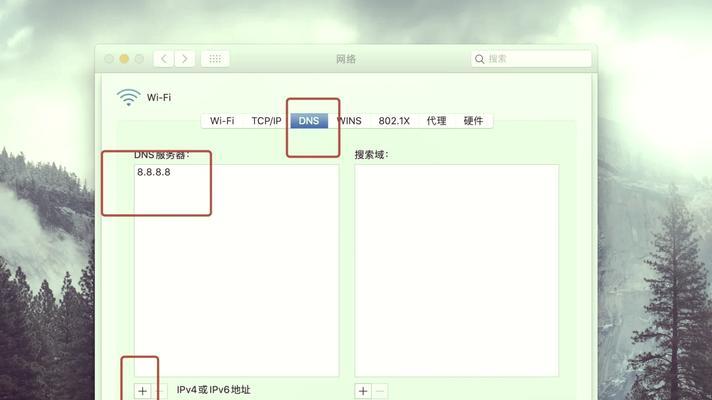
3.1无法找到可用的WiFi网络
如果电脑无法显示WiFi列表,可能是由于电脑WiFi功能已被禁用,确保无线网卡已启用。尝试更新或重新安装无线网卡驱动程序。
3.2连接后无法上网
如果你能成功连接WiFi但是无法访问网络,建议检查路由器设置,确认是否对你当前的设备进行了访问限制。同时,尝试重启路由器和电脑。
3.3无线网络不稳定
如果WiFi连接经常断开,可以检查路由器的信号覆盖范围,考虑更换位置或增强信号。更新电脑网卡驱动程序或尝试使用有线连接也是解决方法之一。
3.4输入密码错误
如果网络密码输入错误,会提示连接失败。请确定输入的密码与路由器设置的一致,特别是大小写字母和数字0与字母O的区分。

综合以上,电脑连接WiFi看似简单,但正确操作和在遇到问题时的快速解决同样重要。通过本文的介绍,您应该能够掌握电脑正确连接WiFi的步骤,并对可能出现的问题有所了解和应对策略。当您在连接过程中遇到挑战时,不妨回顾本文介绍的方法和建议,确保您的网络连接畅通无阻。
版权声明:本文内容由互联网用户自发贡献,该文观点仅代表作者本人。本站仅提供信息存储空间服务,不拥有所有权,不承担相关法律责任。如发现本站有涉嫌抄袭侵权/违法违规的内容, 请发送邮件至 3561739510@qq.com 举报,一经查实,本站将立刻删除。